Belum lama ini, ada banyak warganet yang sedang mencari Cara Mengatasi Windows Was Unable To Complete The Format. Apakah kamu juga sedang mengalami masalah tersebut? Jika iya, disini Calonpengangguran akan menjelaskan.
Masalah seperti ini biasanya akan muncul pada saat kamu memasang sebuah flashdisk ke dalam laptop atau bahkan komputer. Dan rata-rata setelah melakukan pemasangan tersebut, akan muncul sebuah tulisan yang berpesan seperti Windows Was Unable To Complete The Format.
Tulisan atau pesan tersebut ternyata mengarah untuk kamu melakukan format pada flashdisk dan menganjurkan kamu untuk menghapus segala file yang ada didalamnya. Sebenarnya tidak masalah, apabila tidak ada file-file penting didalamnya, namun jika ada tentunya hal ini merupakan masalah besar.
Ditambah lagi, kamu tidak memiliki file backupnya, pastinya sebisa mungkin kamu akan menyelamatkan file tersebut bukan? Masalah seperti ini biasanya akan terjadi kepada pengguna Flashdisk yang memiliki kapasitas 1GB sampai 64GB.
Nah, untuk kamu yang sedang mencari cara untuk mengatasinya, silahkan simak penjelasan yang akan saya berikan disini sampai tuntas. Karena disini saya akan menjelaskan penyebab dan cara untuk mengatasinya.
Penyebab Windows Was Unable To Complete the Format
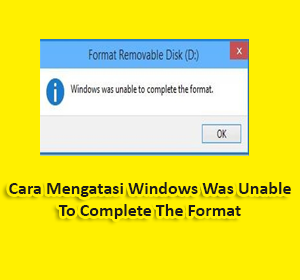
Setiap masalah pastinya memiliki sebab, dan setiap masalah pastinya memiliki cara untuk mengatasinya. Sedangkan penyebab masalah Windows Was Unable To Complete the Format perlu kamu ketahui terlebih dahulu sebelum mengetahui cara mengatasinya.
Kenapa seperti itu? Agar kamu bisa lebih berhati-hati lagi, dan tidak mengalami masalah yang serupa kembali.
- Flashdisk terkena virus
- Laptop error
- Tidak di Eject
- Flashdisk sembarang di pasang ke laptop/komputer
Namun yang sangat sering membuat Flashdisk mengalami masalah yaitu tidak di Eject terlebih dahulu atau bisanya main langsung cabut setelah berhasil menyalin data. Bahkan lebih parah lagi, apabila pada saat proses penyalinan data, sering sekali langsung dicabut. Saya sarankan agar lebih berhati-hati kedepannya dalam menggunakan Flashdisk.
2 Cara Mengatasi Windows Was Unable To Complete The Format
Seperti yang sudah saya jelaskan sebelumnya, bahwa ada beberapa cara yang bisa kamu lakukan untuk Cara Mengatasi Windows Was Unable To Complete The Format. Kamu bisa menggunakan salah satu metode yang saya jelaskan dibawah ini:
1. Cara Mengatasi Windows Was Unable To Complete The Format Karena Malware
Kemungkinan paling besar penyebab datangnya masalah seperti Windows Unable To Complete The Format disebabkan oleh Malware. Hal ini ternyata juga bisa terjadi pada sebuah drive lain pada hardisk. Dan jika dibiarkan saja, tentunya malware tersebut akan menyebar.
Berikut cara mengatasinya:
- Pertama, silahkan pasang Flashdisk ke komputer kamu dan klik kanan Flashdisk lali klik opsi Manage
- Nantinya akan muncul jendela baru, dan pada disk Flashdisk akan muncul sebuah tulisan Unallocated
- Dan klik kanan pada tulisan Unallocated tersebut dan pilih opsi New Simple Volume
- Nantinya New Simple Volume Wizard akan akan belajaran, dan kamu hanya perlu klik Next
- Lali pada jendela Specify Volume Size selanjutnya, silahkan pilih opsi Next
- Selanjutnya kamu bisa memilih pada huruf Drive Letter-nya sesuai dengan keinginan, dan klik Next lagi
- Perlu kamu pastikan bahwa kamu memilih opsi FAT32 pada menu File System, dan silahkan isikan Volume Label dengan nama yang kamu inginkan, lalu klik Next
- Jika sudah melakukan semua, klik Finish dan secara otomatis Flashdisk akan bisa digunakan kembali.
Silahkan lakukan cara diatas dengan perlahan, dan pastikan setiap langkah-langkah yang kamu lakukan sudah benar. Karena jika ada satu yang tidak saya seperti yang sudah saya jelaskan, maka masalah tidak akan teratasi.
2. Melalui Disk Management
Apabila penjelasan yang saya berikan diatas terlalu susah kamu ikuti, kamu bisa mengatasi masalah Windows Was Unable To Complete The Format dengan cara yang satu lagi. Namun, pastikan bahwa kamu menyimak setiap langkah-langkah yang sudah saya jelaskan dibawah ini:
- Pertama, silahkan pasang Flashdisk ke komputer kamu
- Lalu klik Start dan klik kolom pencarian lalu tuliskan Disk Management
- Buka Disk Management tersebut, dan pastikan Flashdisk yang kamu gunakan sudah terbaca
- Selanjutnya klik kanan pada Flashdisk yang terpasang dan klik opsi Format
- Apabila muncul sebuah peringatan, silahkan klik YES
- Setelah itu sentang opsi Quick Format dan klik OK
- Tunggu sampai proses selesai
- Nantinya, Flashdisk kamu sudah dapat digunakan kembali
Pada proses format Flashdisk ini sudah selesai, maka kamu akan bisa menggunakannya kembali. Dua cara yang saya berikan diatas, sudah terbukti dapat mengatasi masalah seperti Windows Was Unable To Complete The Format.





